Phần mềm chuyển ảnh JPG sang PDF hàng loạt
Mục lục nội dung
Chuyển đổi hình ảnh JPG sang file PDF giúp cho việc lưu trữ đơn giản hơn và chuyên nghiệp khi gửi cho các đối tác. Phần mềm PDF – Convert Images to PDF giúp bạn chuyển đổi hàng loạt hình ảnh JPG sang PDF chỉ trong một phút.
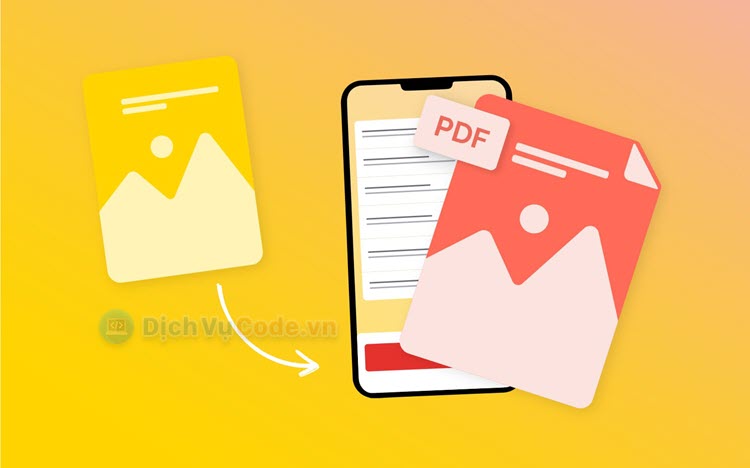
1. Phần mềm PDF – Convert Images to PDF
Việc chuyển đổi hình ảnh JPG sang file PDF mất rất nhiều thời gian, đặc biệt là khi các công cụ khác đều giới hạn số lượng hình ảnh khi chuyển đổi sang PDF khiến cho người dùng phải sử dụng nhiều công cụ khác nhau mới có thể tạo được thành một file hoàn chỉnh. Đối với công cụ PDF – Convert Images to PDF, bạn có thể chuyển hàng trăm hàng nghìn hình ảnh thành file PDF một cách nhanh chóng và đơn giản.
Phần mềm PDF – Convert Images to PDF được phát triển để dành cho những người làm việc với số lượng hình ảnh lớn cần chuyển đổi sang PDF. Đặc biệt là những người làm scan tài liệu, sách vở, tranh ảnh, hình ảnh kỹ thuật số,… Với phần mềm PDF – Convert Images to PDF bạn có thể xử lý số lượng lớn hình ảnh nhanh chóng, thuận tiện, nhanh chóng và không mất nhiều công sức.
Bên cạnh đó, phần mềm PDF – Convert Images to PDF có giao diện đơn giản, trực quan, dễ dàng sử dụng cho tất cả mọi người. Đặc biệt, phần mềm PDF – Convert Images to PDF gọn nhẹ, không tiêu tốn nhiều dung lượng hay tài nguyên trên máy tính.
2. Hướng dẫn sử dụng PDF – Convert Images to PDF chuyển ảnh JPG sang PDF hàng loạt
Phần mềm PDF – Convert Images to PDF hỗ trợ chuyển đổi và ghép nhiều hình ảnh JPG lại thành một file PDF chỉ trong một nốt nhạc. Các thao tác trên phần mềm PDF – Convert Images to PDF đơn giản, bất kỳ ai cũng có thể sử dụng một cách thuận tiện và dễ dàng. Để sử dụng PDF – Convert Images to PDF bạn làm như sau:
Bước 1: Bạn tiến hành thêm file hình ảnh JPG vào trong công cụ PDF – Convert Images to PDF bằng những cách sau.
- Browse File: Chọn file hình ảnh JPG
- Browse Folder: Chọn thư mục chứa hình ảnh JPG
- Folder Path: Thêm thư mục chứa hình ảnh JPG bằng đường dẫn
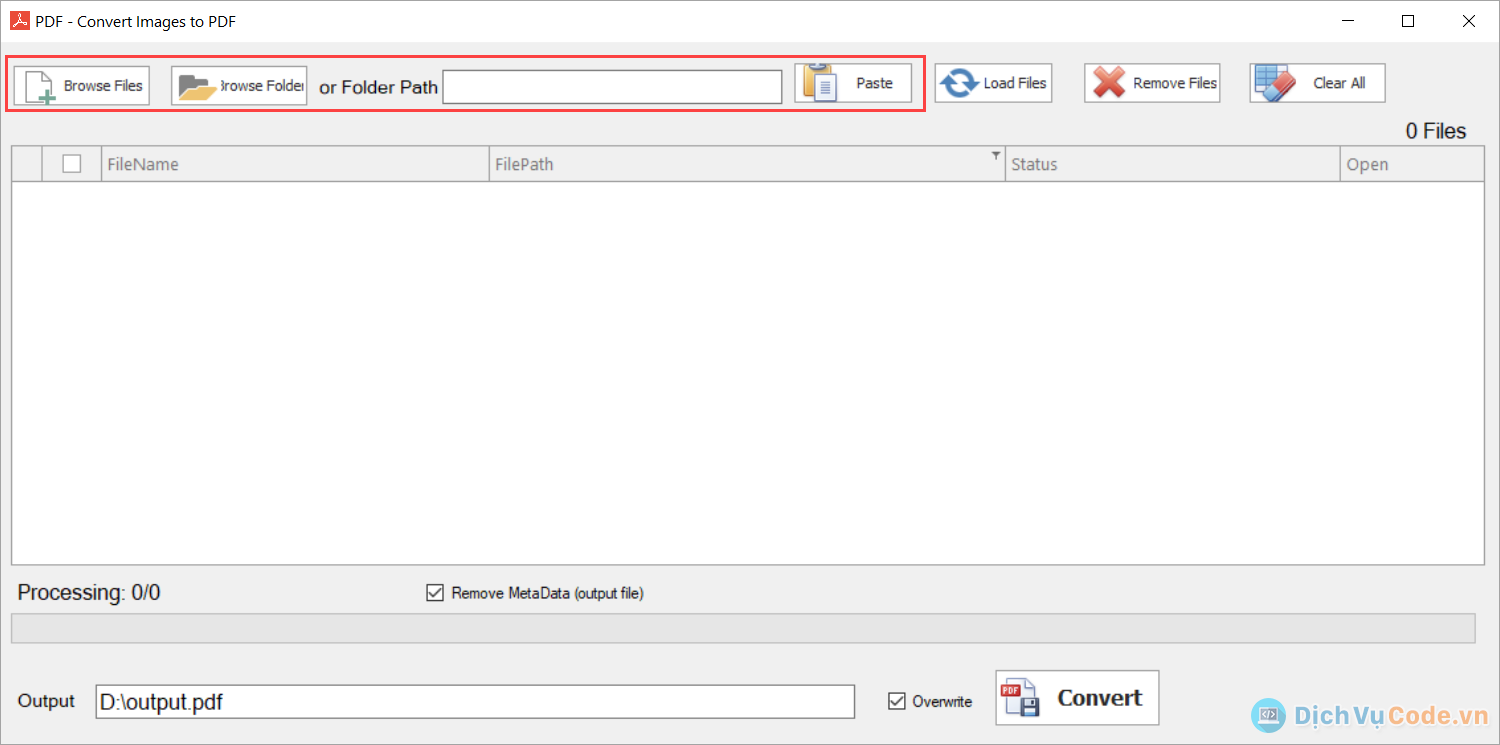
Bước 2: Trong trường hợp bạn thêm bằng Folder Path bạn phải chọn Load Files để tải file trong folder.
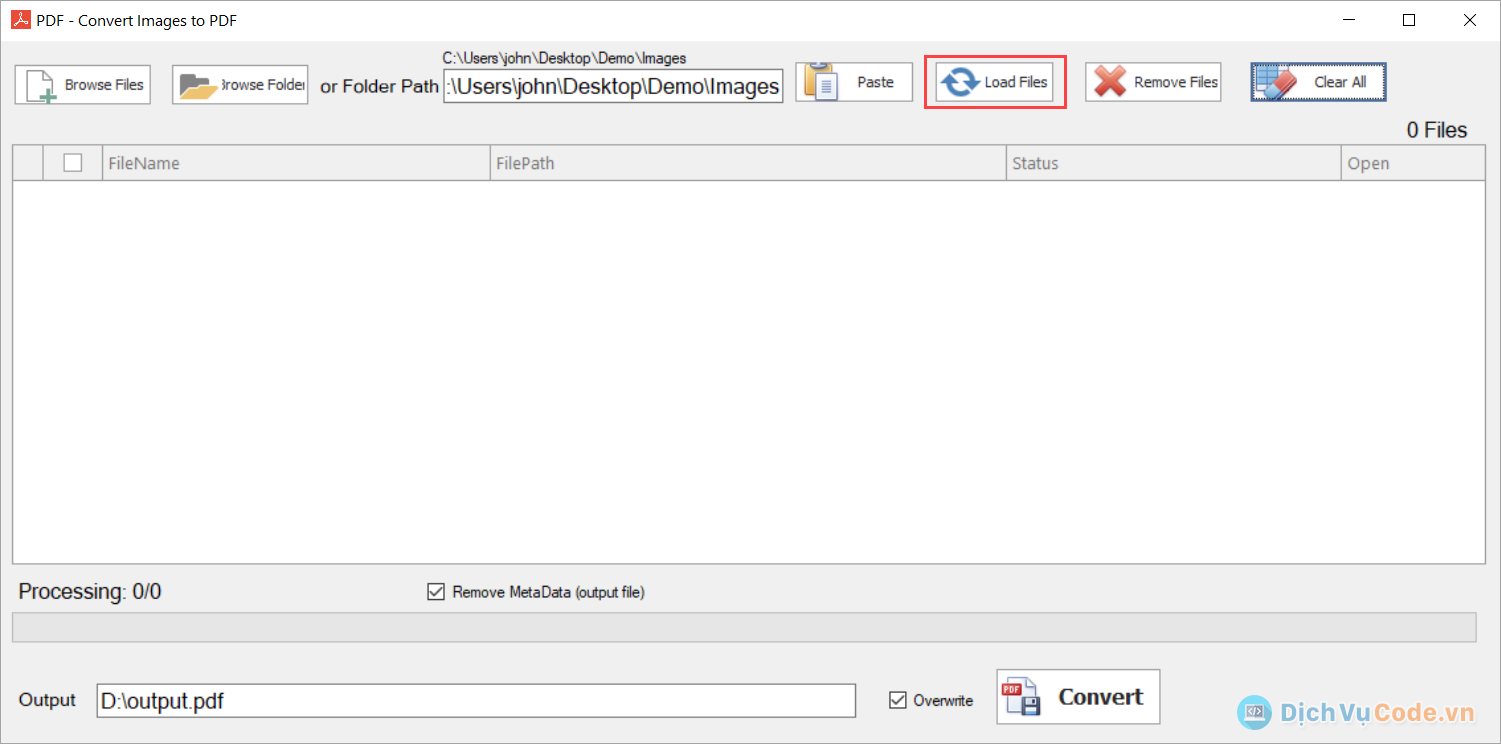
Bước 3: Khi hình ảnh được thêm vào phần mềm, bạn có thể xóa hình ảnh sai bằng cách chọn Remove File hoặc chọn Clear All để xóa tất cả và thêm hình ảnh mới.
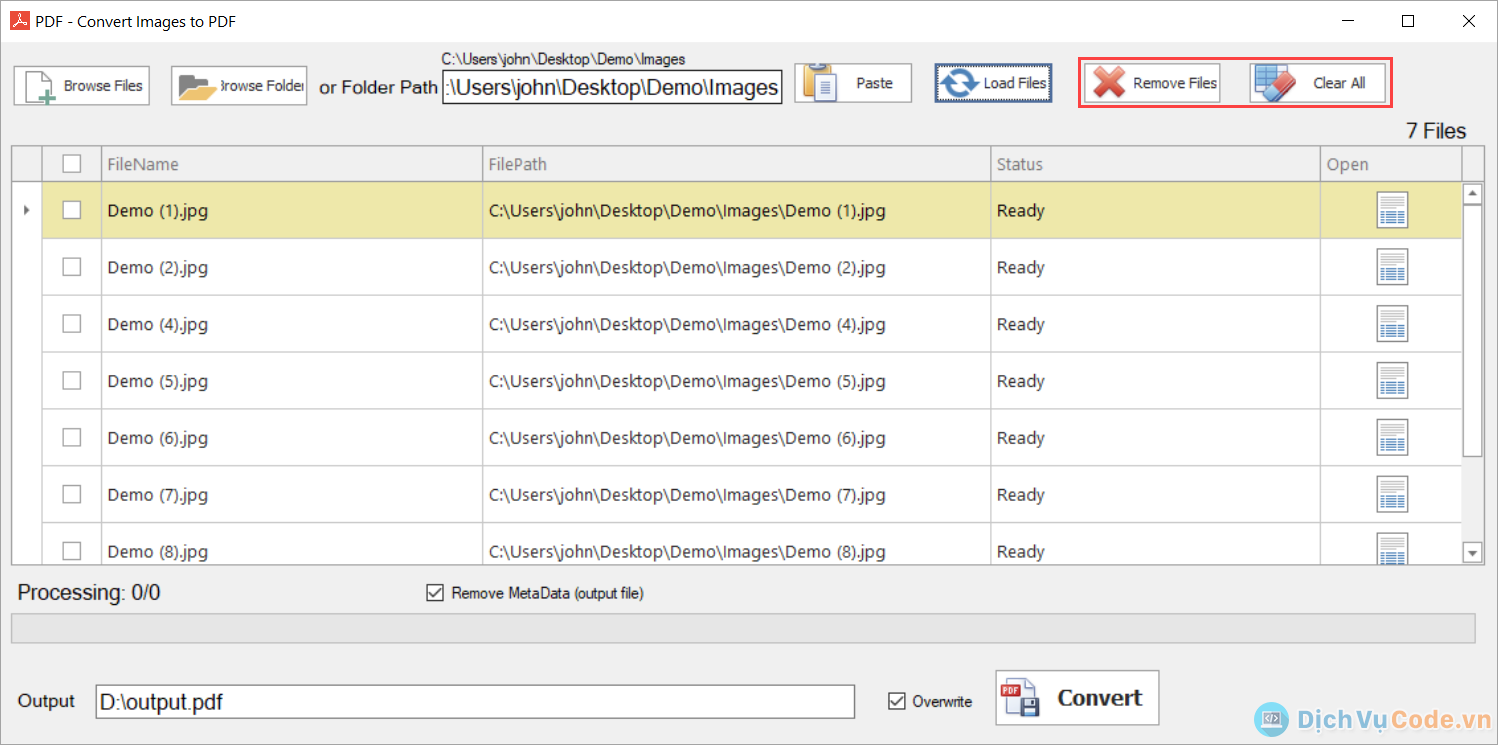
Bước 4: Phần mềm có tính năng xóa MetaData của file PDF khi chuyển đổi, nếu bạn cần hãy chọn Remove MetaData (output file).
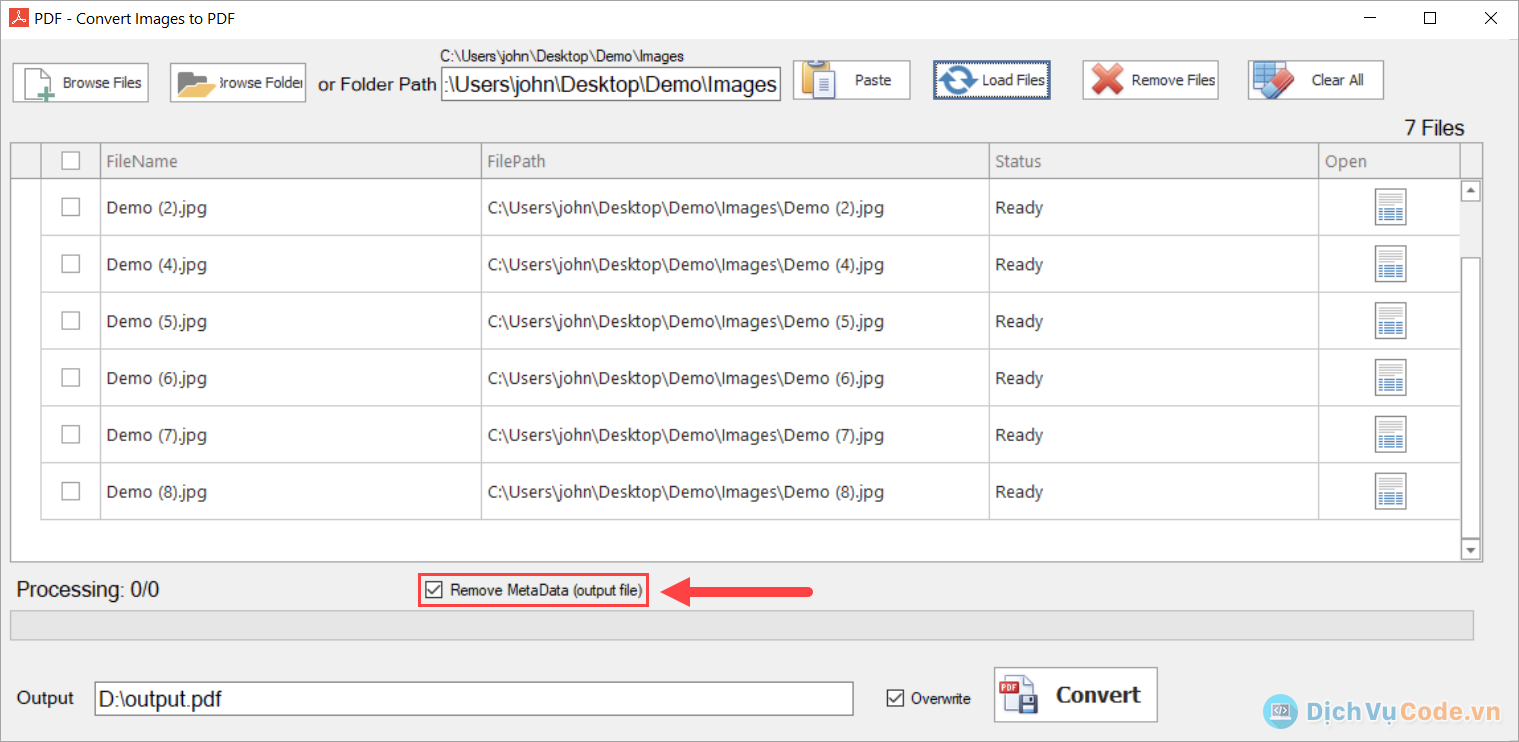
Bước 5: Chọn vị trí file kết quả ở phần Output:
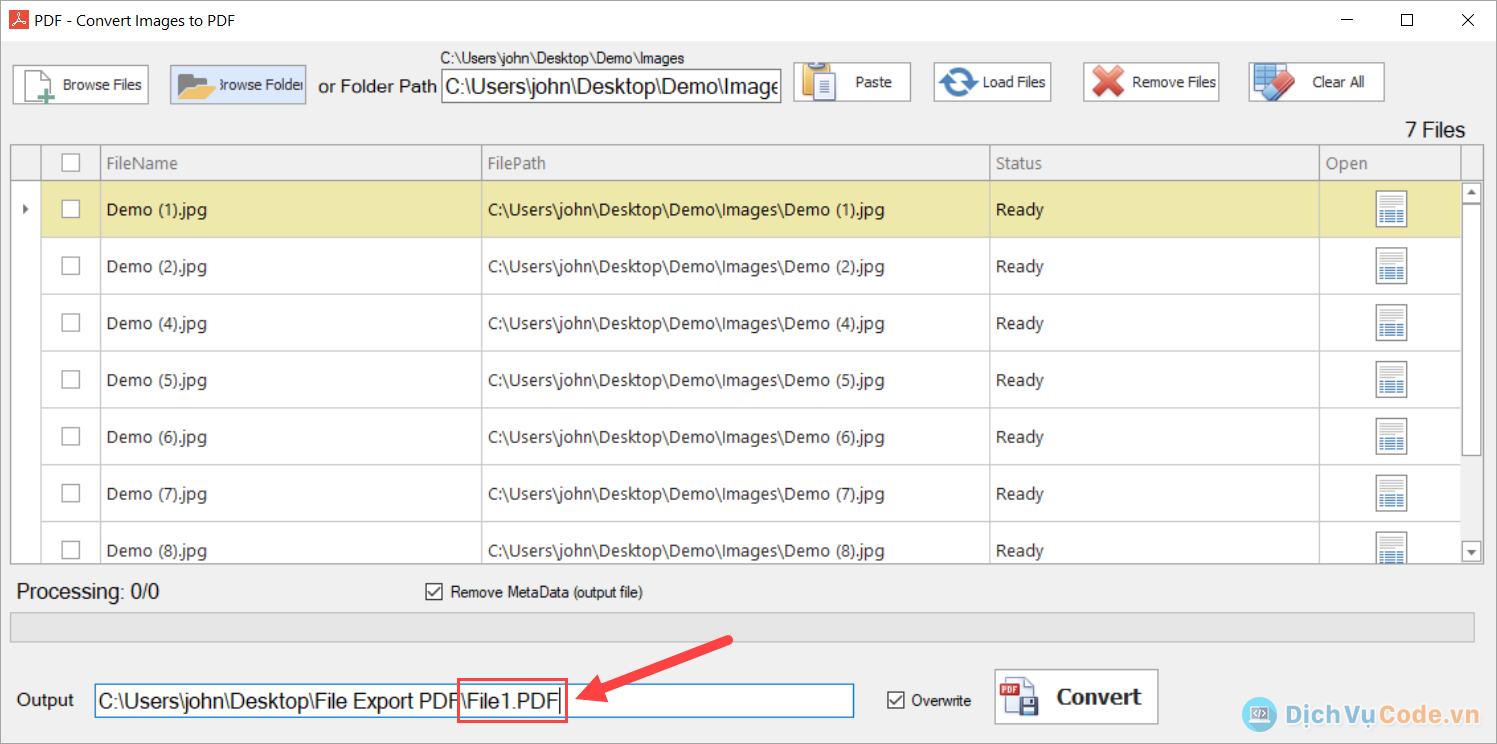
Cuối cùng, bạn chọn Convert để tiến hành chuyển đổi toàn bộ hình ảnh thành file PDF.
Bước 6: Khi phần mềm chạy hoàn tất, bạn mở thư mục tạo trong Bước 5 để kiểm tra file PDF sau khi chuyển đổi từ ảnh JPG.
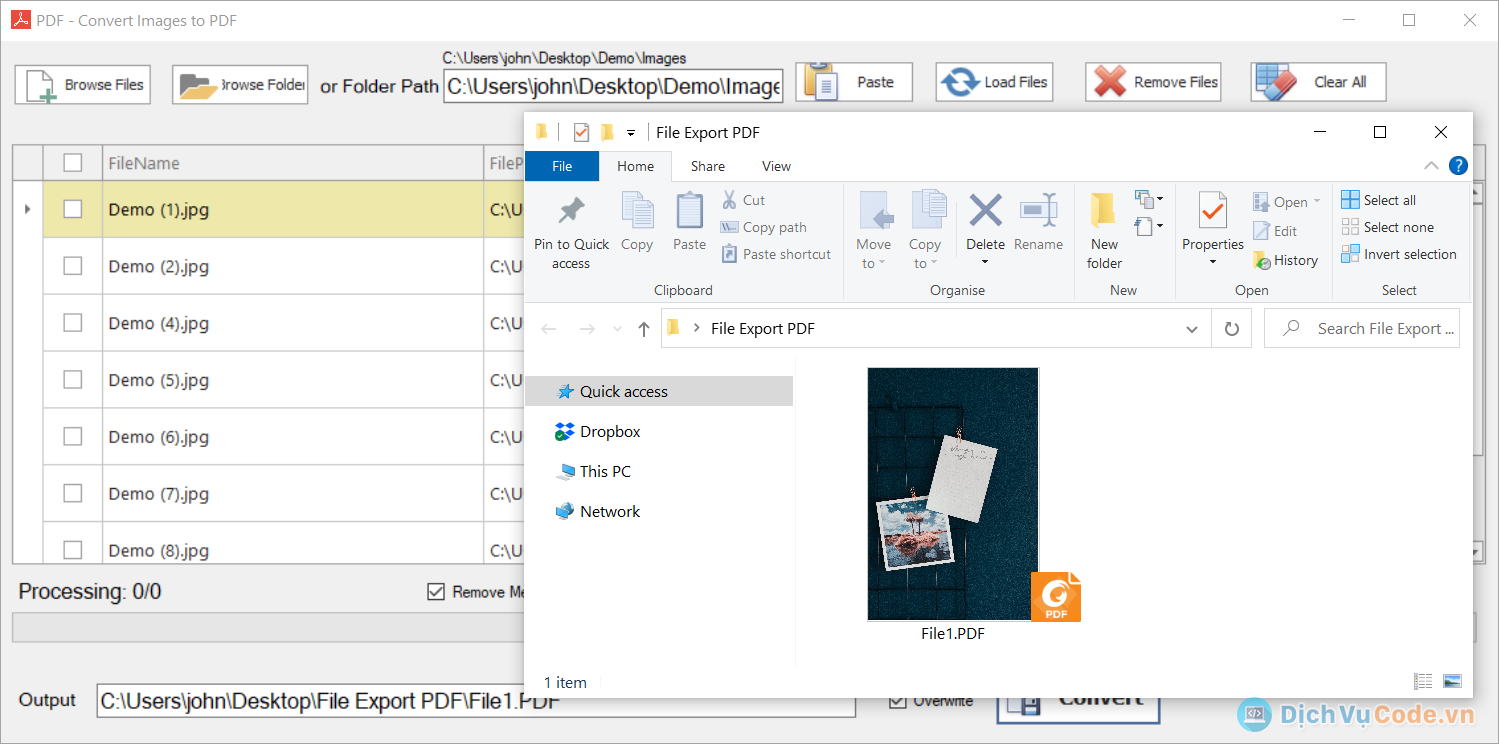
Với công cụ PDF – Convert Images to PDF bạn tiết kiệm được rất nhiều thời gian và công sức khi chuyển đổi hình ảnh sang file PDF. Hãy liên hệ với Dịch vụ Code để được hỗ trợ phần mềm theo từng nhu cầu, mục đích công việc riêng tốt nhất!


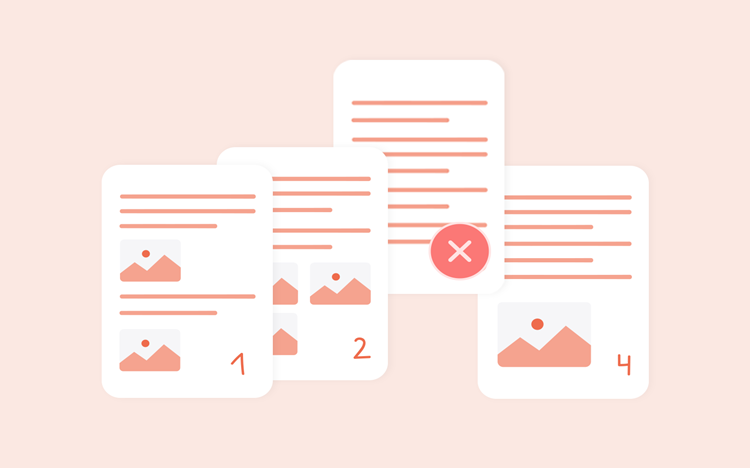

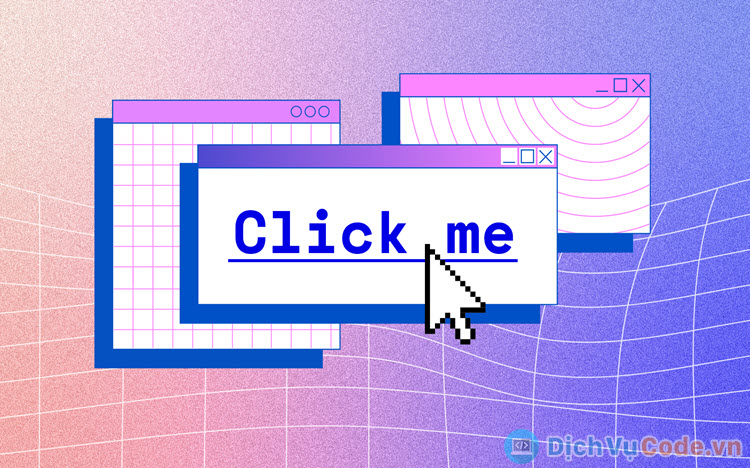
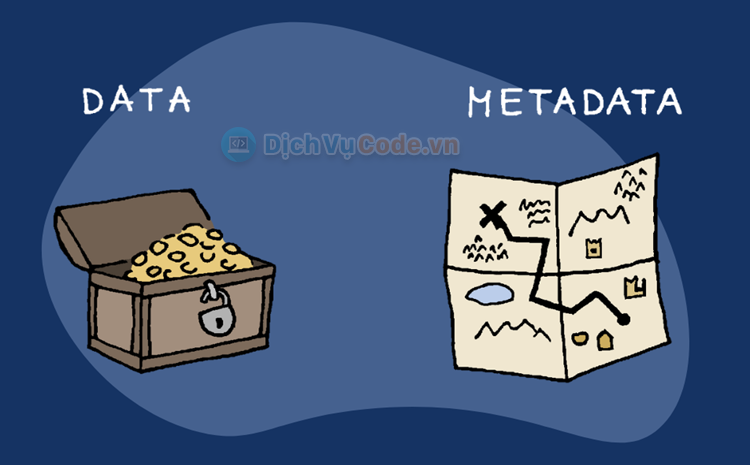
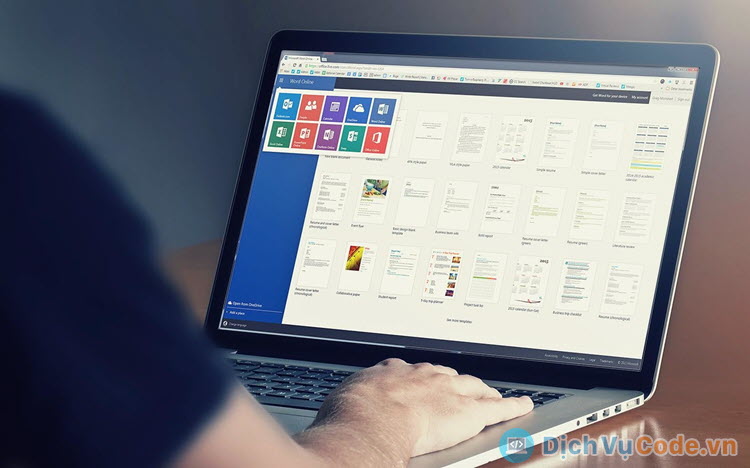
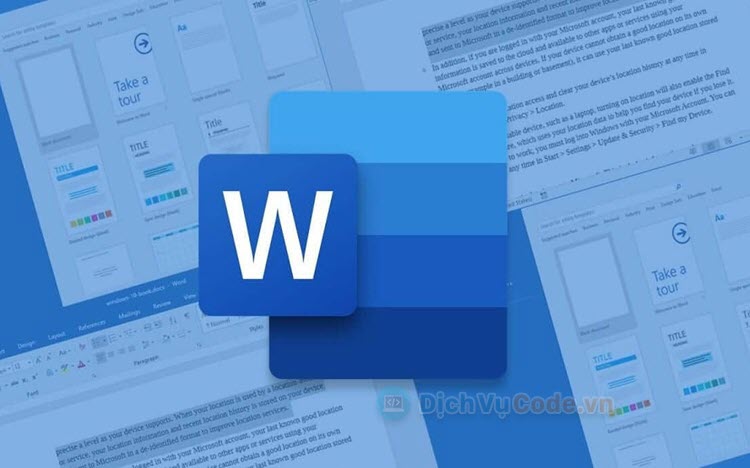
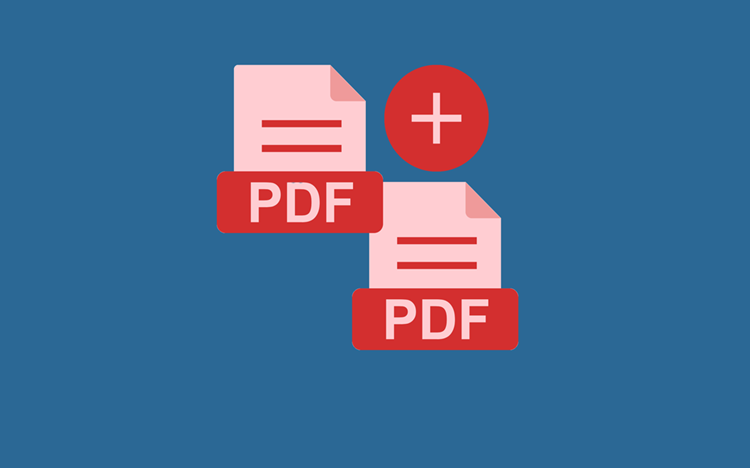

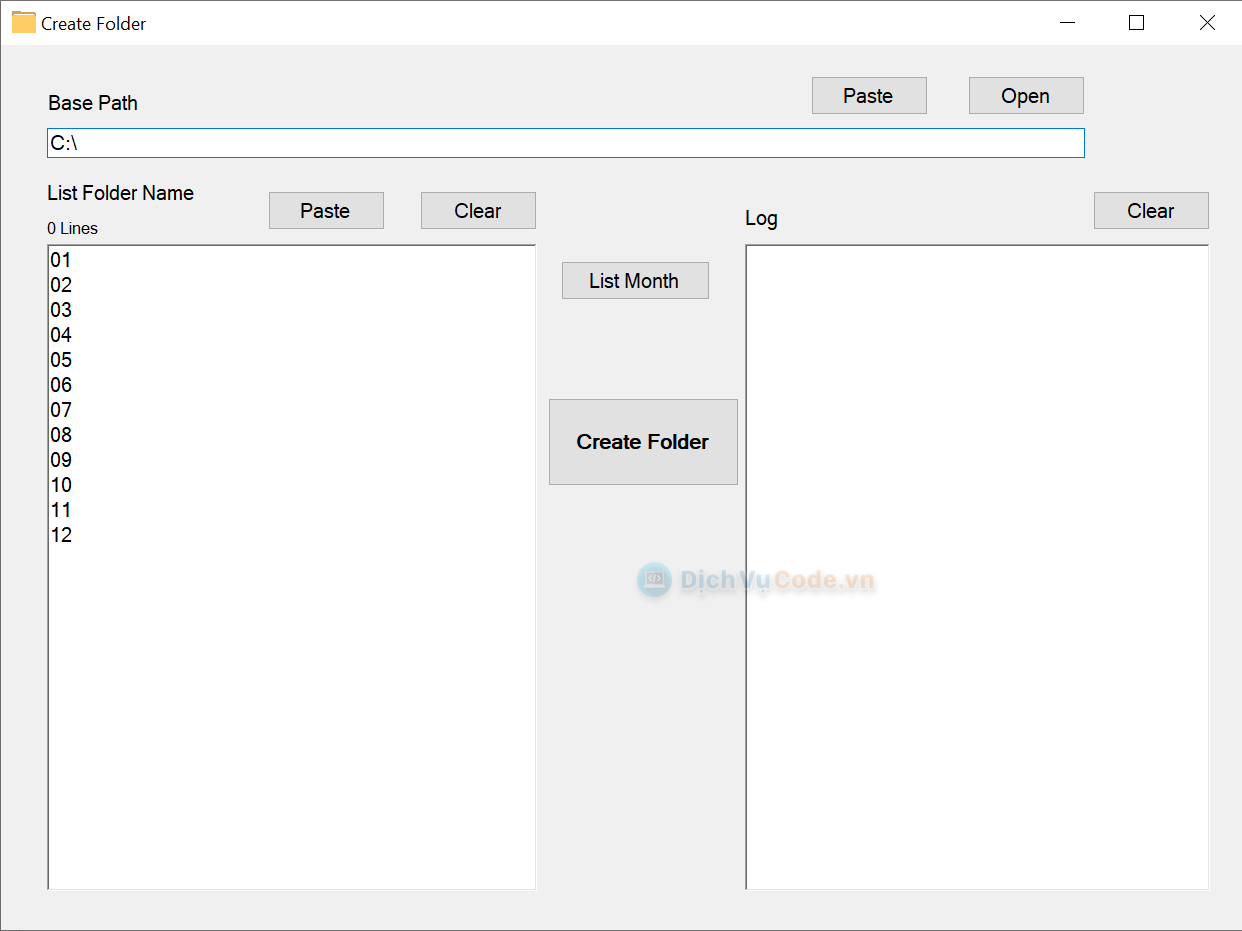
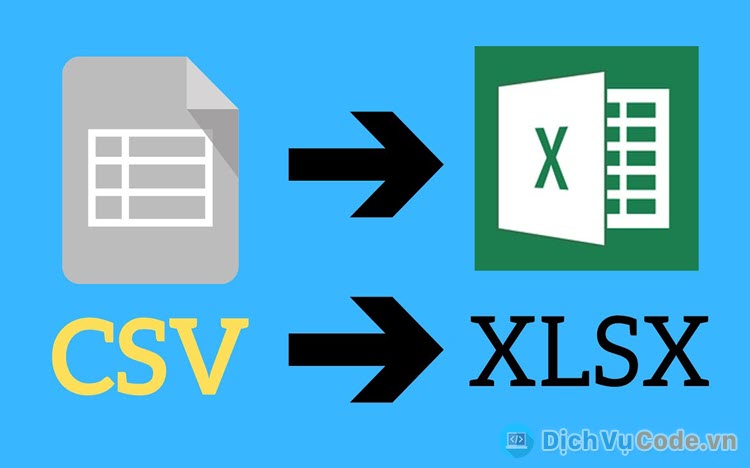

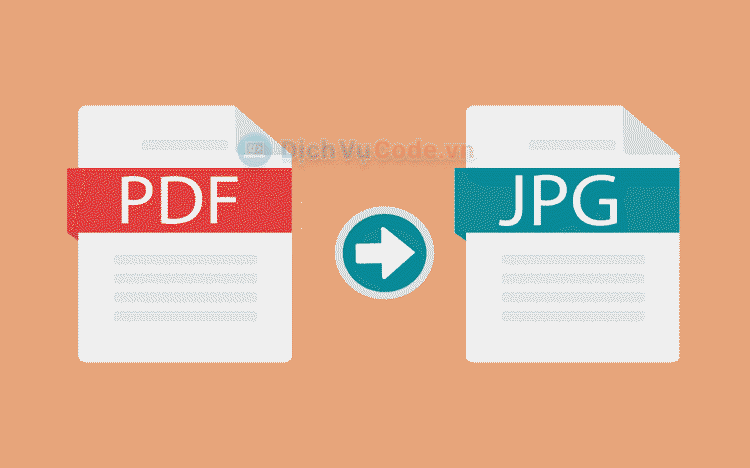

Viết bình luận